U盘上误删除的文件怎么找回?相信有很多小伙伴在平时工作或者学习上都会用到U盘来存储重要文件,U盘体积小巧便于携带,我们可以把自己需要的文件存入到U盘里随身携带,只要有设备就能使用,非常方便。
不过U盘还是有一个小缺点,就是U盘的内存普遍来说不会太大,这也就导致我们想要不断向U盘存入新数据,就需要不断从U盘上删除旧数据。但有的小伙伴总是在清理U盘旧数据时,会不小心把U盘上其它还有用的文件给误删掉,为此给自己带来了很多不必要的麻烦。
最主要的是,U盘删除的文件是不会经过电脑回收站的,这也就导致我们无法用普通方法对U盘误删的文件进行恢复。但是小伙伴们也别急,小编今天就给大家分享一个实用的小技巧,能够快速恢复U盘上误删的文件,而且还不需要什么复杂的操作。
方法很简单,我们只需在电脑上下载一款叫做易我数据恢复的软件即可,它就可以帮助我们一键恢复U盘误删的文件。
这款软件支持Windows 10/8.1/8/7/Vista/XP、Windows Server 2019/2016/2012/2008/2003等操作系统,适用于多种数据丢失场景,例如删除、格式化、磁盘分区变RAW、系统崩溃、部分病毒感染等,可从台式电脑、笔记本、移动硬盘、U盘、SD/TF卡及其它Windows兼容设备中快速找回丢失数据,支持恢复多种不同类型的文件,且简单易操作,即便是电脑初学者也能够轻松完成恢复。
让我们一起来看看具体操作步骤吧:
步骤1. 连接U盘和计算机,打开易我数据恢复软件。
在计算机上插入删除数据的U盘,并运行U盘数据恢复软件-易我数据恢复。
在软件首页外置盘下找到U盘,点击「扫描」开始查找删除的数据。
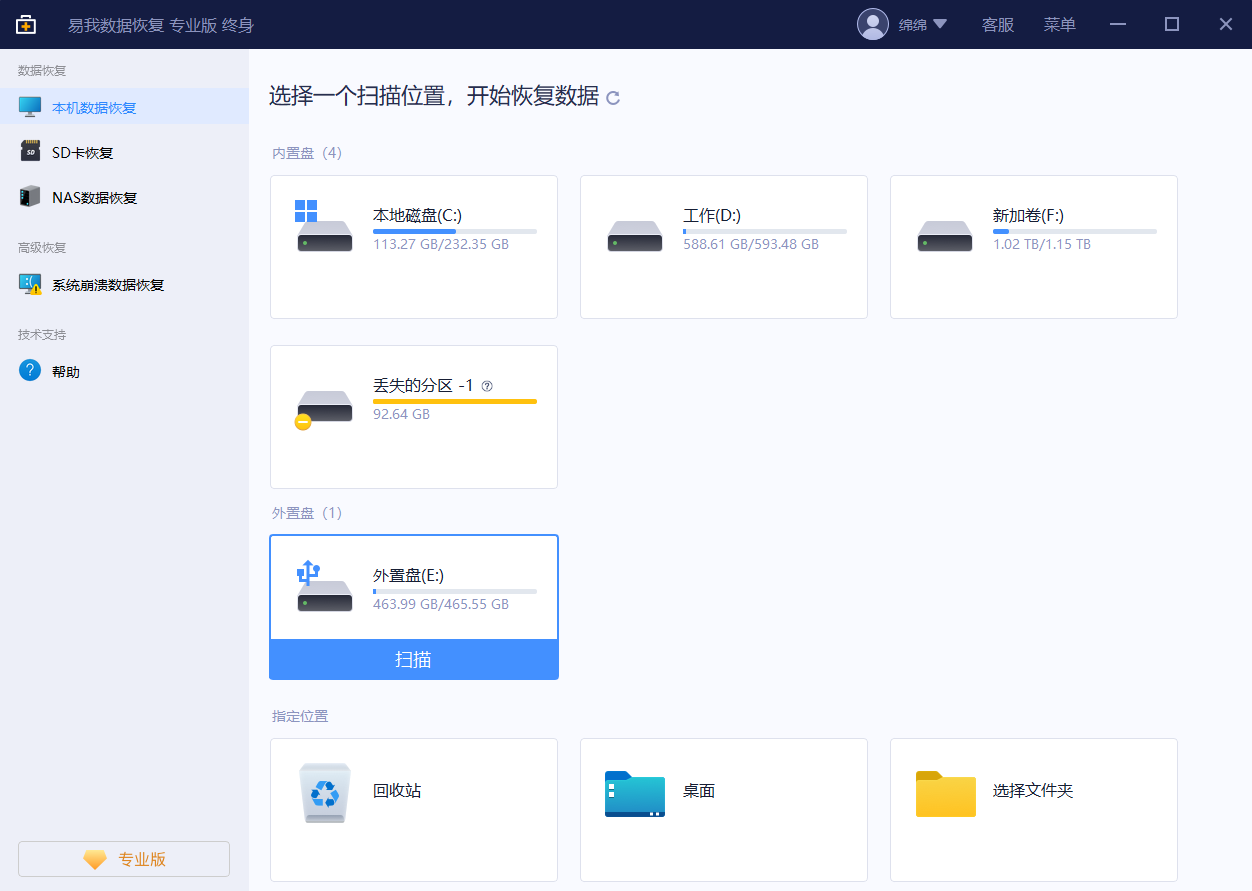
步骤2. 扫描并预览找到的数据。
易我数据恢复软件通过快速+深度扫描方式,找到U盘上删除的数据。
- 在扫描过程中或扫描完成后,可以「预览」找到的数据。
- 通过「筛选」可以快速找到特定类型文件(如文件、图片、视频、音频等)。
- 直接在「删除的」选项下快速查找U盘删除的数据。
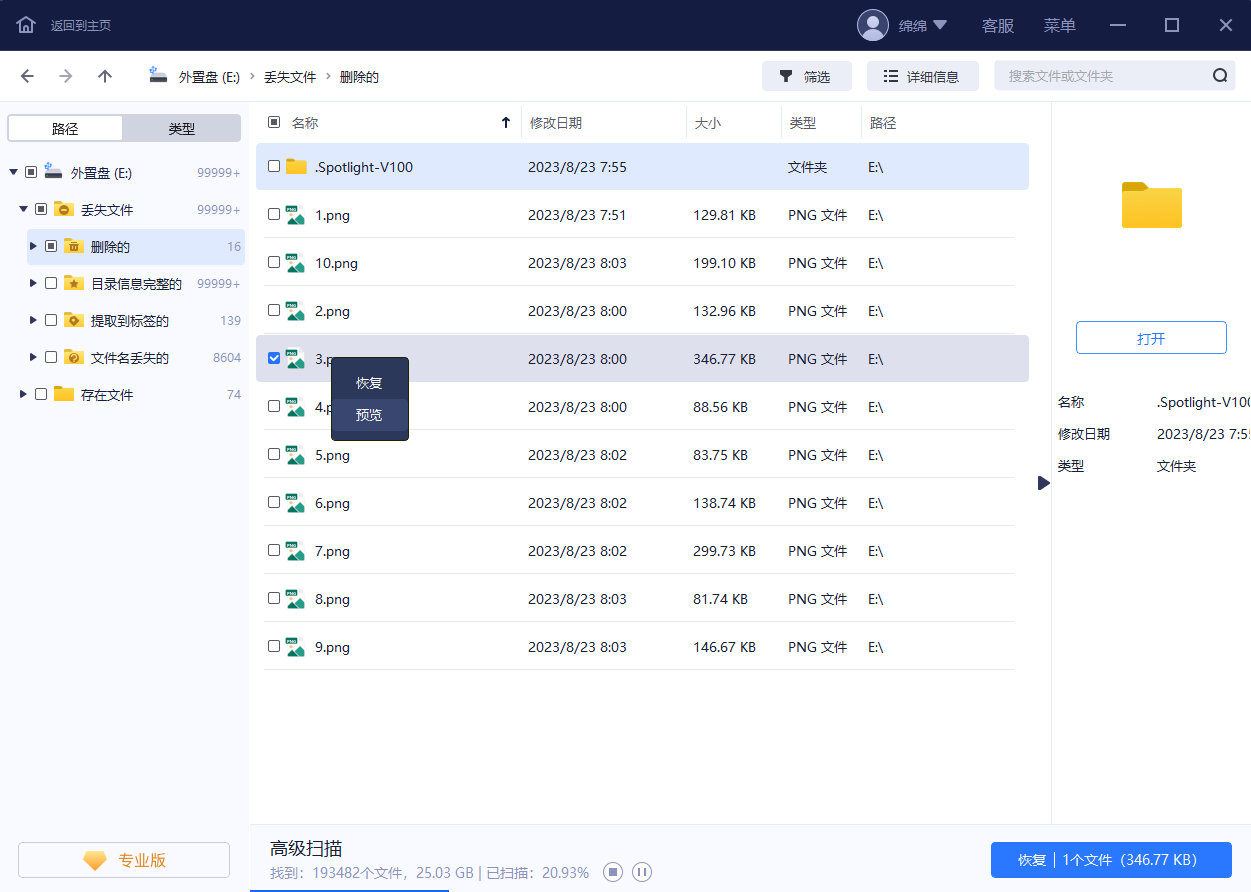
步骤3. 执行恢复操作,恢复所需数据。
勾选U盘上需要恢复的数据,执行「恢复」操作,等待数据恢复完成,将数据保存在U盘之外的安全设备上。
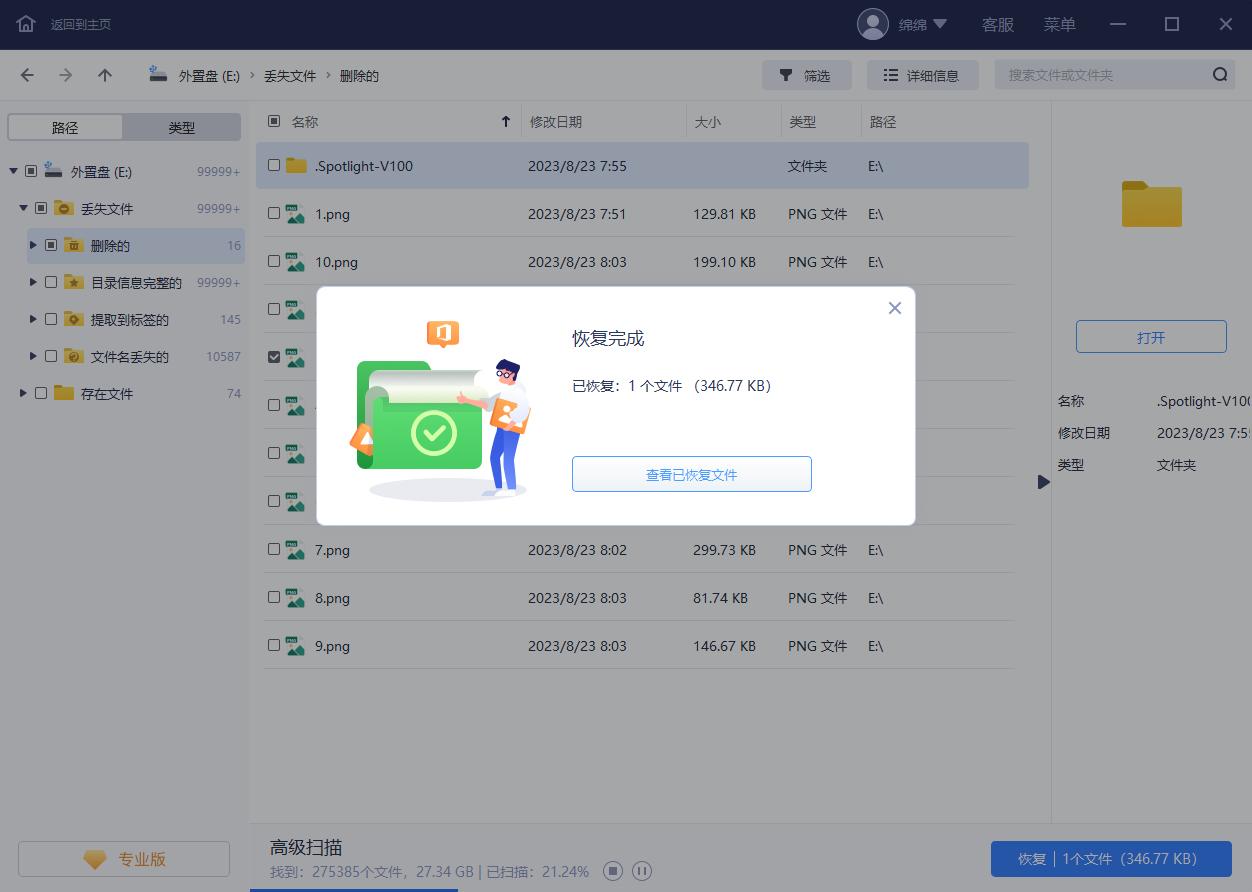
U盘上误删除的文件怎么找回,以上就是详细方法了,最后小编提醒大家,使用U盘时一定要仔细,避免热拔插,在删除文件时也要考虑清楚后再操作。
分享到 - 微信
分享到 - QQ
手机QQ扫描二维码
点击右上角 ··· 按钮
分享到QQ好友或QQ空间




